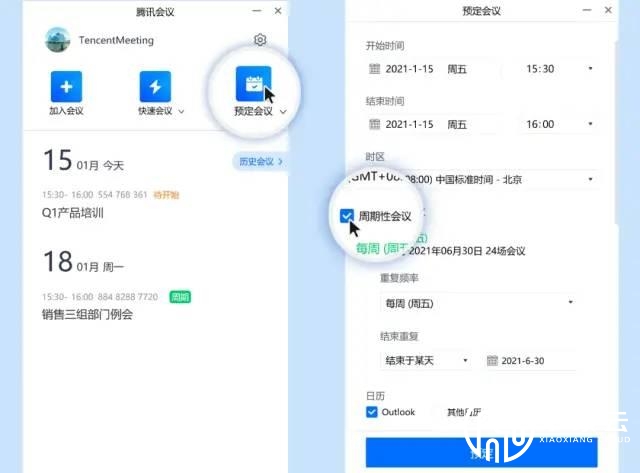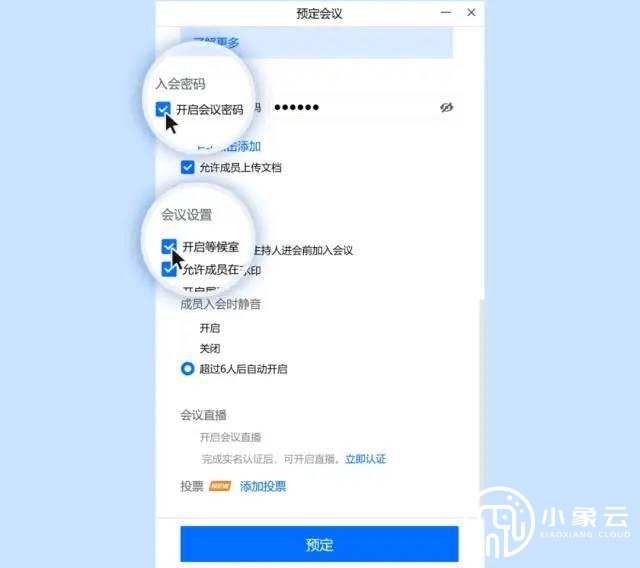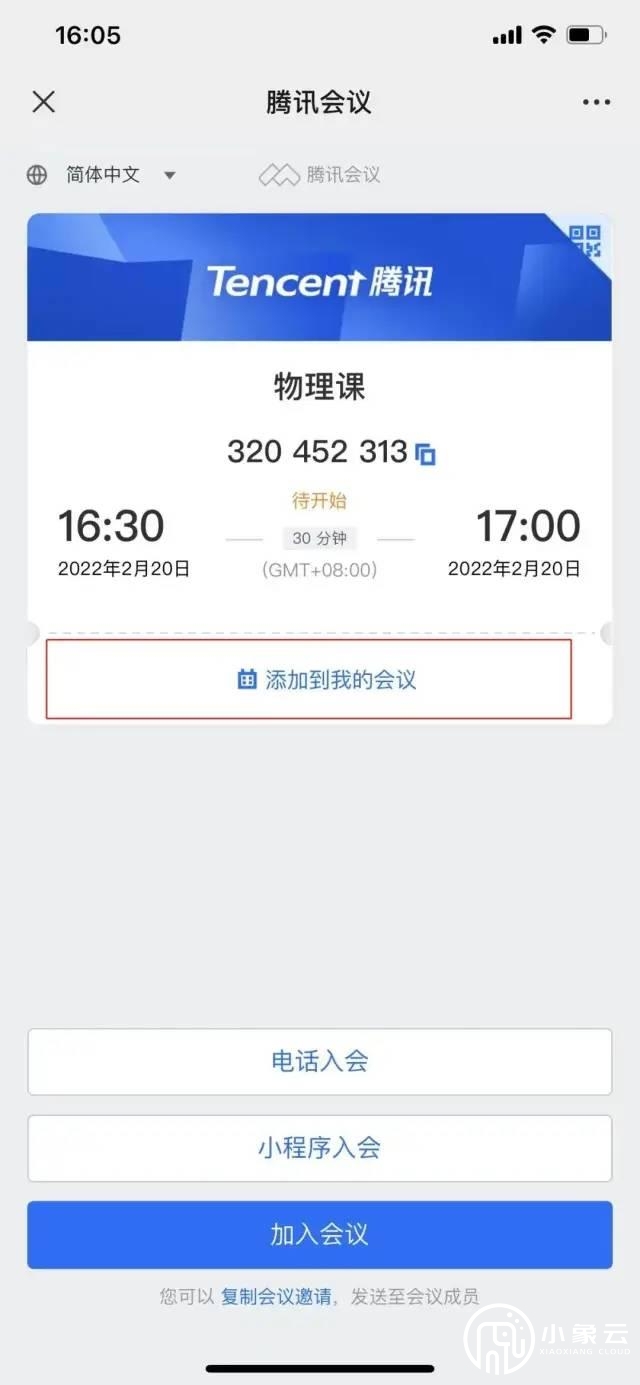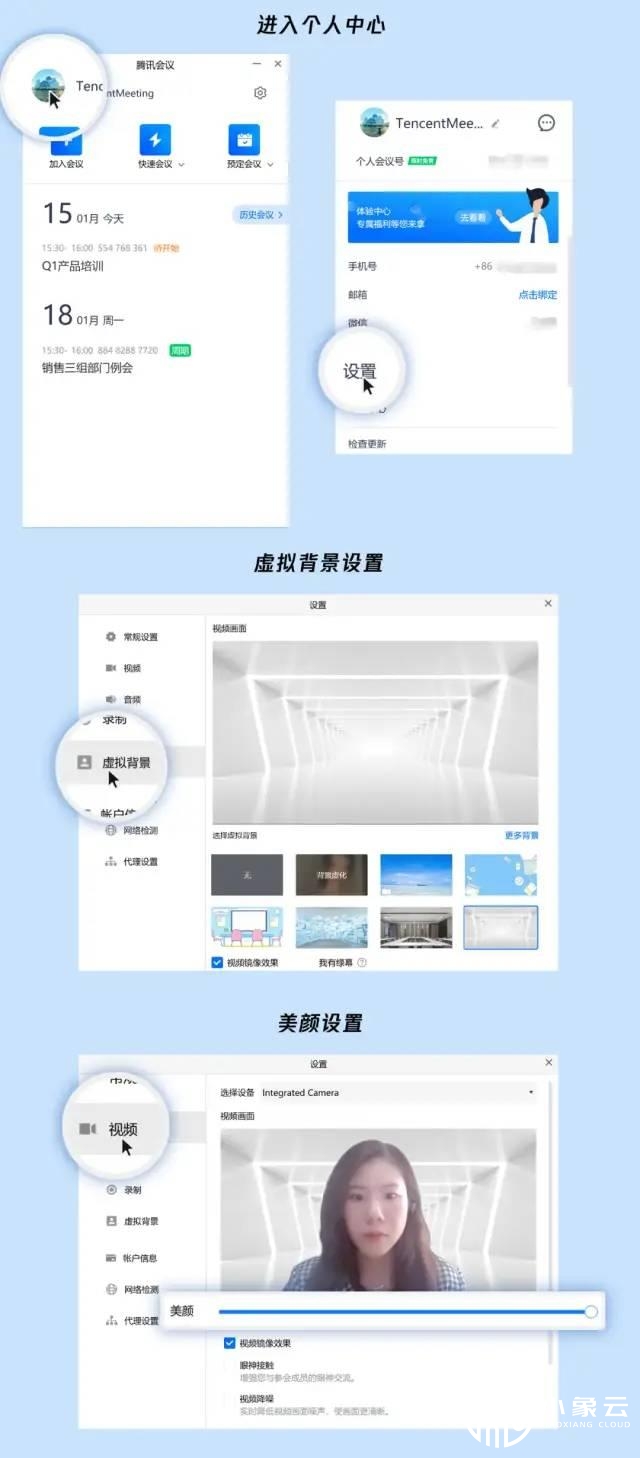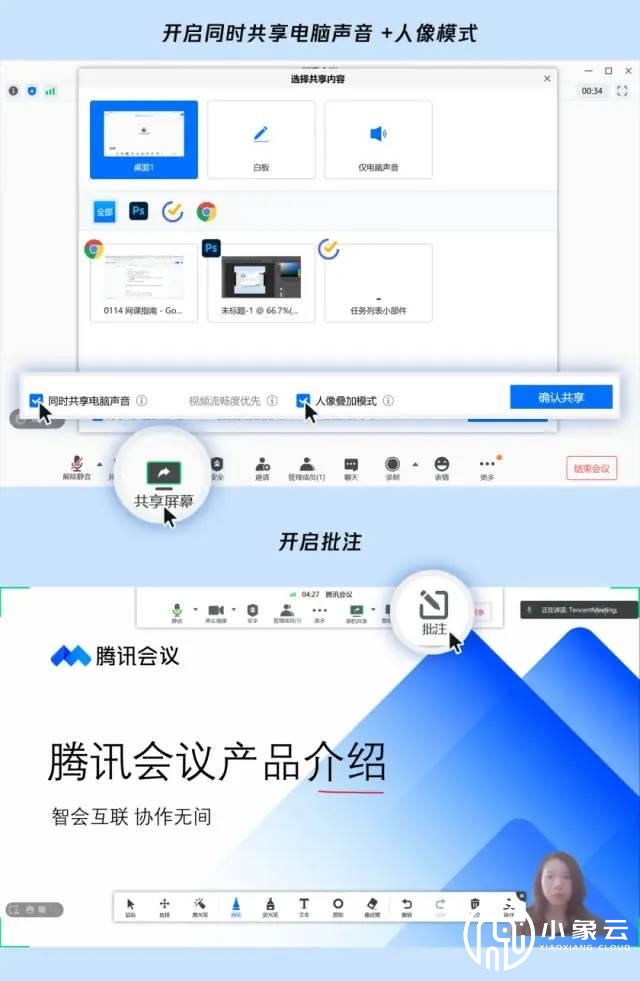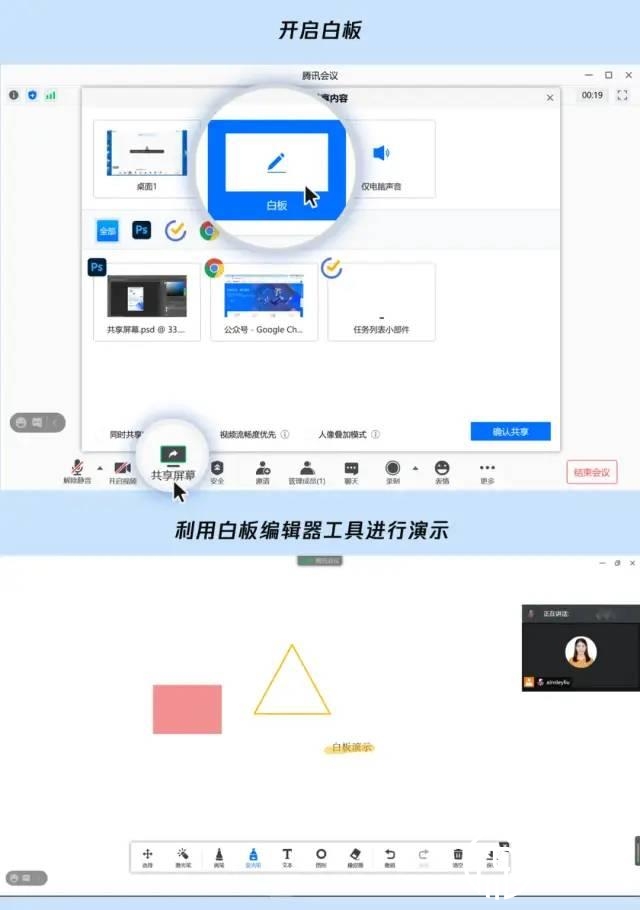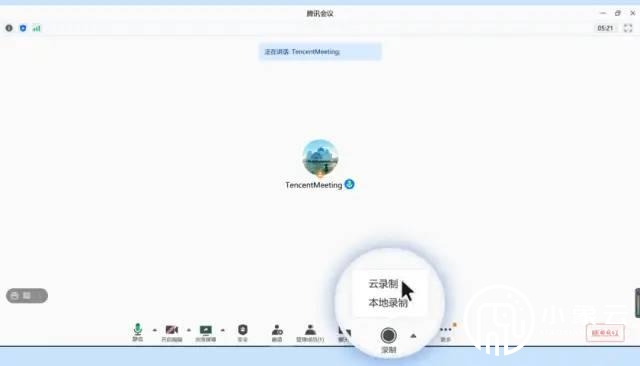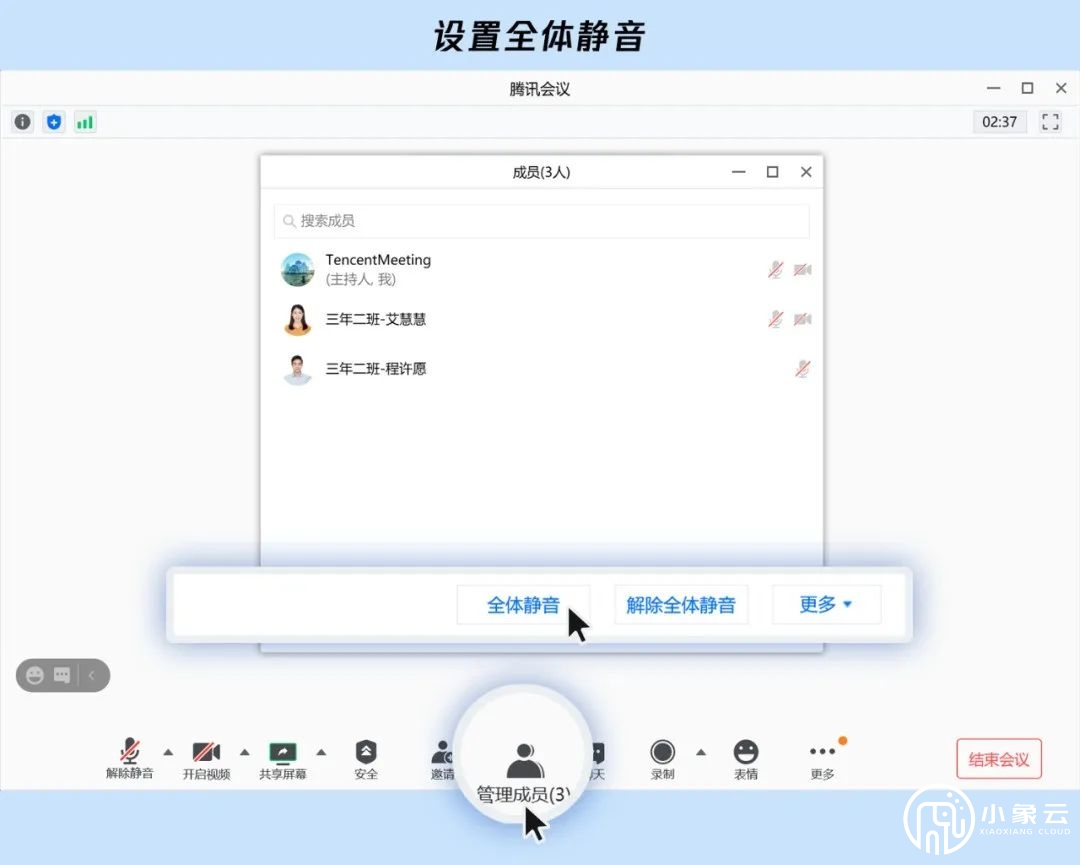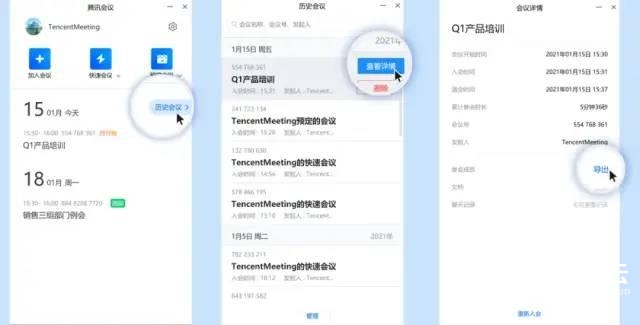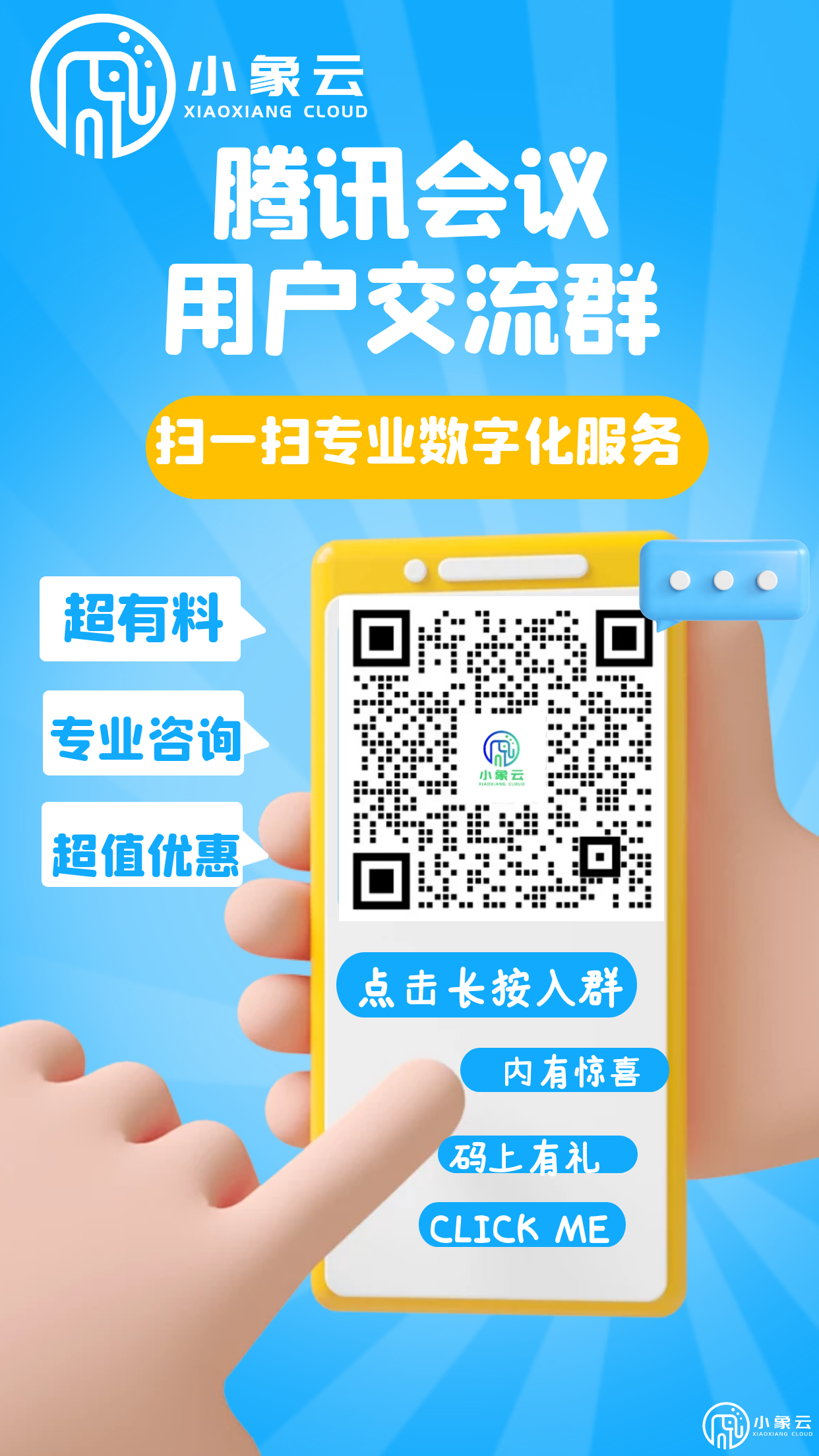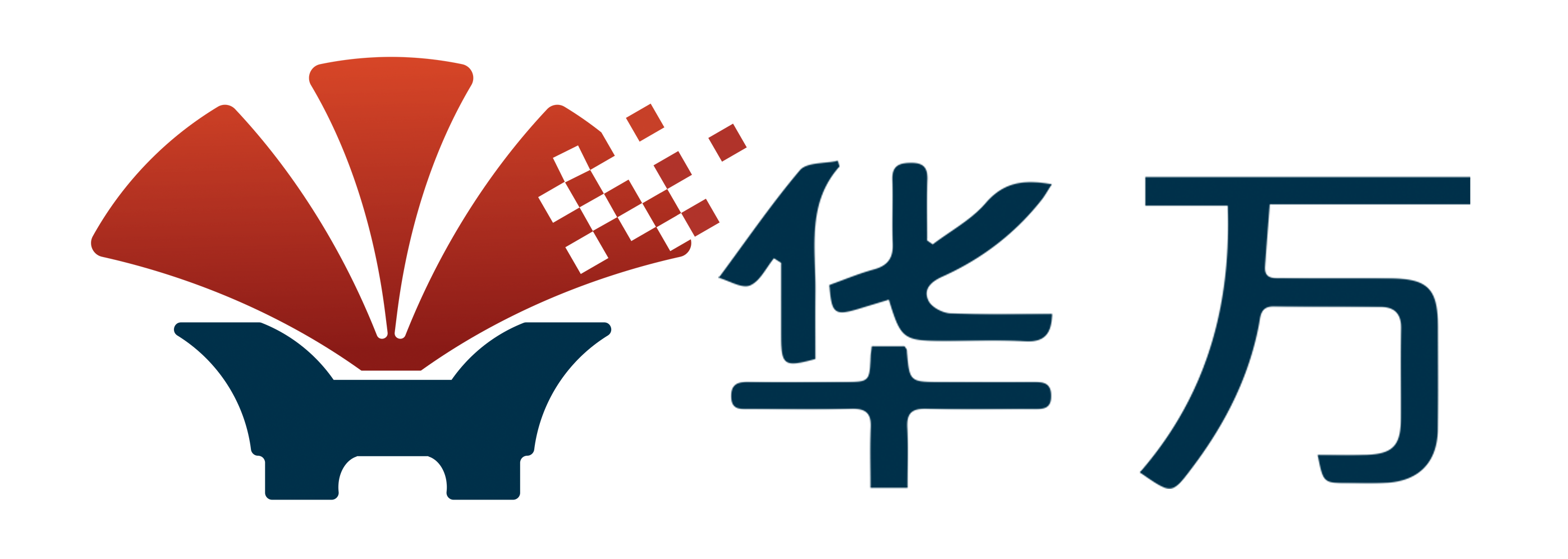面對出行不便或線下聚集受限的情況,騰訊會議 為各位老師準(zhǔn)備了網(wǎng)課指南 ,讓我們一起高效上課,天天向上!
1. 預(yù)定會議 1.1 可選擇預(yù)定周期性會議 ,老師們不用再手動重復(fù)預(yù)定會議,固定的會議號搭配固定的上課時間,更容易養(yǎng)成同學(xué)們準(zhǔn)時上課的好習(xí)慣,提高課堂效率
路徑:預(yù)定會議>周期性會議>設(shè)置周期循環(huán)選項
1.2 為了防止不相關(guān)的人誤入課堂,老師在預(yù)定會議時還可以設(shè)置會議密碼 ,或者開啟等候室 ,所有成員需經(jīng)過老師確認(rèn)后,才能進(jìn)入會議,保證入會安全。
路徑:預(yù)定會議>開啟會議密碼或等候室
1.3 預(yù)定完會議后,老師可將會議鏈接分享給學(xué)生,并提醒學(xué)生點擊“添加到我的會議” ,學(xué)生就能從會議列表中找到該會議 ,并實時接收會議提醒 ,不錯過上課時間。
2. 課前準(zhǔn)備 2.1 提前設(shè)置好虛擬背景 、美顏 ,呈現(xiàn)出更好的形象,打造專注的會議環(huán)境。
路徑:頭像>設(shè)置>設(shè)置虛擬背景及美顏
2.2 提醒同學(xué)們修改入會昵稱 ,方便辨認(rèn)名字,并保持麥克風(fēng)靜音 ,共同維護(hù)課堂秩序。
3. 開啟高效云課堂 在課堂中,推薦老師和同學(xué)們一起打開攝像頭 ,感受更沉浸式的課堂氛圍,同時老師也能通過觀察學(xué)生的狀態(tài)來動態(tài)調(diào)整講課節(jié)奏:
3.1 當(dāng)您需要講解課件時,可以使用共享屏幕 ,并進(jìn)行以下操作:
1)開啟同時共享電腦聲音 ,確保共享視頻時,能正常播放聲音;
2)開啟人像疊加模式 ,將本人的視頻畫面疊加在共享的桌面、窗口或白板上,打造更生動的講課現(xiàn)場;
3)使用批注 功能,利用多種畫筆圖形工具輔助講解。
路徑:(會議中)共享屏幕>開啟“同時共享電腦聲音”或“人像疊加模式”>確認(rèn)共享>開啟“批注”
3.2 當(dāng)您需要進(jìn)行黑板演示時時,可以使用共享白板 ,利用多種畫筆圖形工具輔助講解。
3.3 您還可以將課程錄下來存檔,方便同學(xué)們?nèi)蘸蠡乜磸?fù)習(xí),推薦使用云錄制+自動會議紀(jì)要 功能,生成課堂回放視頻和講稿。支持手機(jī)和電腦錄制,個人版用戶免費享有1G存儲容量,錄制完畢后,自動生成回放鏈接,分享給他人也更便捷。
路徑:(會議中)錄制>云錄制開啟云錄制后,“自動會議紀(jì)要”將會自動啟用,點擊錄制右側(cè)箭頭可調(diào)整設(shè)置
4. 維持課堂紀(jì)律 4.1 老師可以點擊管理成員,一鍵全體靜音 ,防止同學(xué)們誤開麥,維護(hù)課堂秩序。
路徑:(會議中)管理成員>全體靜音
5. 確認(rèn)簽到情況 會議結(jié)束后,會議預(yù)定人可以通過歷史會議導(dǎo)出參會人員列表 。
路徑:歷史會議>查看詳情>導(dǎo)出
更多產(chǎn)品了解
歡迎掃碼加入小象云騰訊會議用戶交流群
產(chǎn)品交流、問題咨詢、優(yōu)惠福利
都在這里
 視頻會議
視頻會議 會議直播
會議直播 音視頻集成
音視頻集成 elearning
elearning 電子合同
電子合同 基礎(chǔ)軟件
基礎(chǔ)軟件 研發(fā)工具
研發(fā)工具 網(wǎng)絡(luò)管理
網(wǎng)絡(luò)管理 網(wǎng)絡(luò)安全
網(wǎng)絡(luò)安全 公有云
公有云